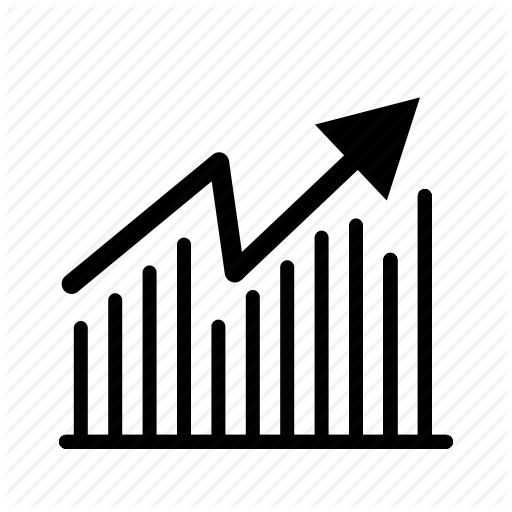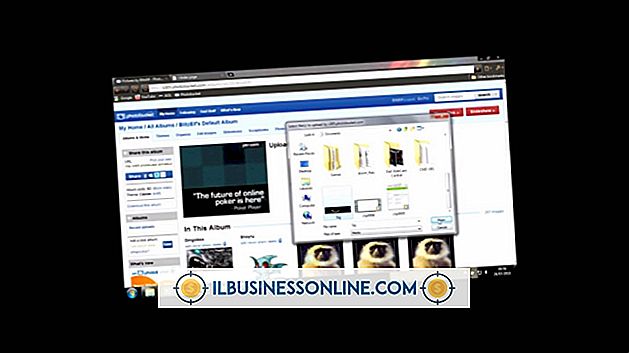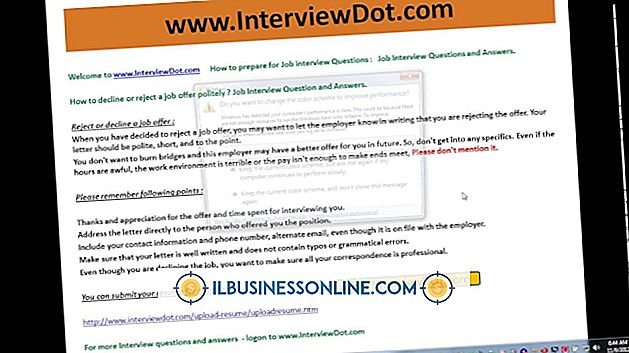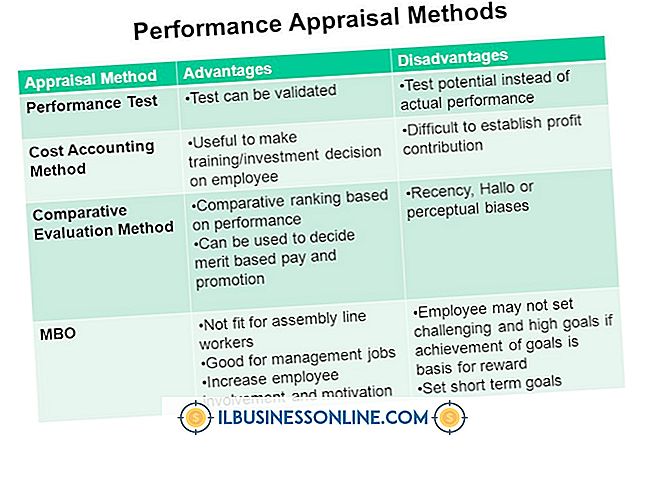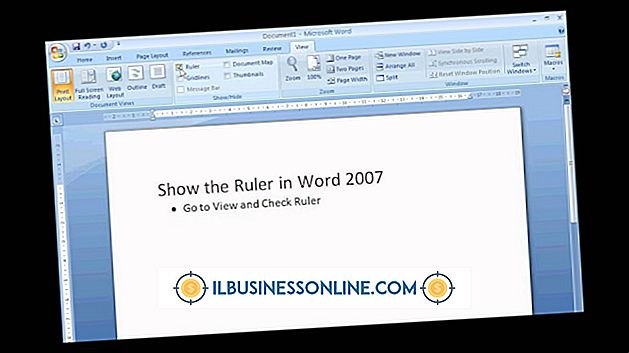कैसे एक एप्पल एल्यूमिनियम कीबोर्ड जुदा करने के लिए

हालाँकि इसकी पूर्णता के कारण वायरलेस Apple एल्युमिनियम कीबोर्ड का पूर्ण रूप से असम्भव होना इसके निर्माण के कारण असंभव है - धातु की दो पतली परतें एल्युमिनियम कवर के नीचे चिपकी हुई हैं - आप अभी भी कीबोर्ड से सभी प्रमुख कैप को अलग कर सकते हैं और बैटरी को निकाल सकते हैं कीबोर्ड के शीर्ष पर बैटरी पोर्ट।
कीस को डिसाइड करना
1।
कुंजी के शीर्ष के नीचे एक पतली, गैर-मार्निंग टूल या अपने नाखूनों को फिसलकर एक कुंजी निकालें। धीरे से टोपी के निचले किनारे को दबाएं।
2।
कुंजी को पकड़ो, जिसे पॉप अप करना चाहिए। कुंजी को पूरी तरह से हटाने के लिए इसे ऊपर खींचो। ध्यान दें कि नवीनतम एप्पल वायरलेस कीबोर्ड के लिए, एक कैंची-स्विच प्लास्टिक तंत्र - जो कुंजी वसंत को मदद करता है - कुंजी टोपी से जुड़ा होगा। जब आश्वस्त होते हैं, तो इस स्प्रिंग तंत्र को कुंजी कैप से पहले कीबोर्ड पर वापस रखना होगा।
3।
डिशवॉशिंग साबुन के साथ पानी की कटोरी में एक कपास झाड़ू डुबोकर कुंजी टोपी को व्यक्तिगत रूप से साफ करें; हल्के से चाबी की टोपी को झाड़ू से पोंछ दें। आप साबुन के पानी से भरे एक प्लास्टिक की थैली में रखकर और उन्हें इधर-उधर शिफ्ट करके कई की-कैप को एक साथ साफ कर सकते हैं। अगला, गर्म पानी के साथ प्रत्येक व्यक्तिगत कुंजी टोपी को कुल्ला।
कीबोर्ड बैटरियों को हटाना
1।
वायरलेस कीबोर्ड के पावर बटन को बंद करें। बटन कीबोर्ड के ऊपरी दाईं ओर है।
2।
बैटरी कवर स्लॉट में एक निकल या क्वार्टर रखें, जो कीबोर्ड के सबसे बाईं ओर होगा। खुलने तक स्लॉट को दक्षिणावर्त घुमाएं।
3।
दो एए बैटरी को बाहर निकालने के लिए कीबोर्ड को साइड में तिरछा करें। पुराने वायरलेस कीबोर्ड मॉडल तीन एए बैटरी का उपयोग करते हैं।
जरूरत की चीजें
- रुई की पट्टी
- निकल या चौथाई
- डिशवाशिंग साबुन
- गरम पानी
- छोटे और पतले गैर-मार्निंग टूल (वैकल्पिक)
टिप
- अपने नाखूनों का उपयोग करने के बजाय, कीबोर्ड से मुख्य कैप्स को अलग करते समय एक बहुत छोटा फ्लैथड पेचकश अच्छी तरह से काम करना चाहिए।